如何在PR软件中制作带有两条黑色竖线的屏幕效果
今天给大家介绍一下如何在PR软件中制作带有两条黑色竖线的屏幕效果的具体操作步骤。
1. 如图,在PR软件中,依次点击文件---新建---颜色遮罩---确定按钮,重复两次,制作两个颜色遮罩。制作的两个遮罩需要不一样的颜色。
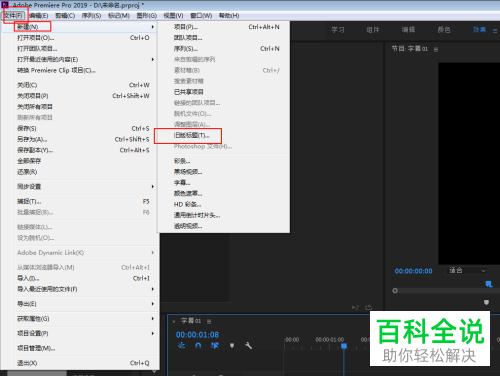

2. 第一个颜色遮罩,下方的参数设置为000000是黑色遮罩,第二个颜色遮罩则将颜色值设置为fffff,就是白色遮罩。

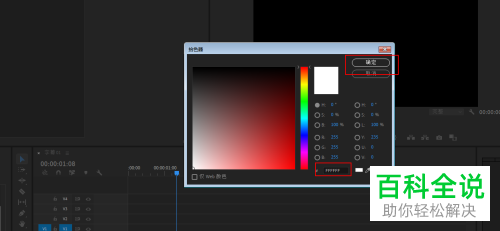
3. 如图,我们就得到了一黑一白的两个遮罩,先将白色遮罩拖入到轨道上。
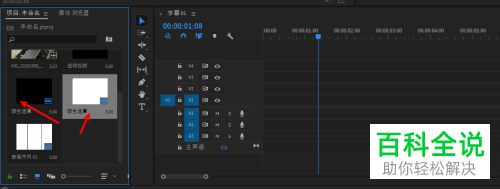

4. 接着将黑色遮罩拖入到白色遮罩的上方,点击左上方的效果控件,找到fx运动缩放的选项。
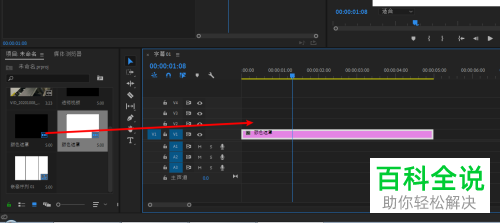
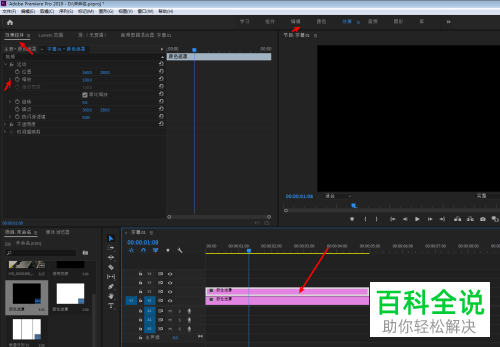
5. 将黑色遮罩选中,然后将等比缩放取消,缩放宽度设置为200,这样就可以使黑色遮罩变为黑色竖线。

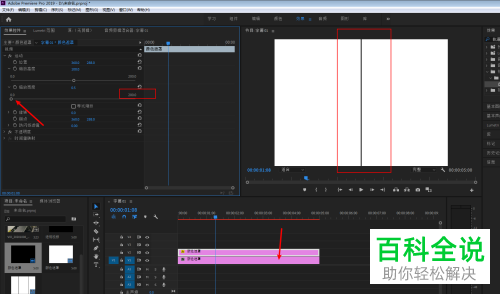
6. 然后将缩小的黑色遮罩竖线选中,按键盘上的alt键,复制另一条。将其中一条遮罩标签选中,点击锚点,拖动预览窗口黑色竖线到屏幕左侧中间,接着再将时间轴上的第二个黑色遮罩选中,点击锚点,拖到屏幕右侧的中间位置。

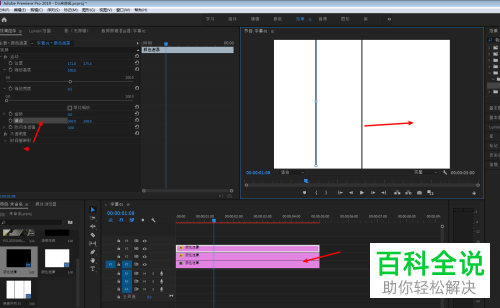
7. 将遮罩选中,右键,在打开的菜单中,选择嵌套,将视频拖入到嵌套后的遮罩下。
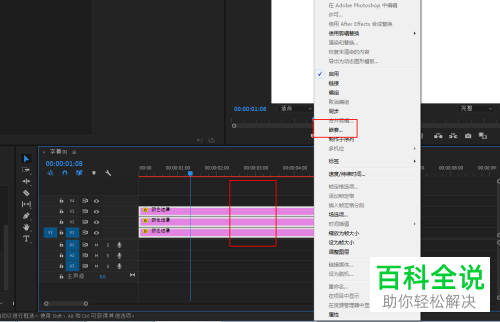
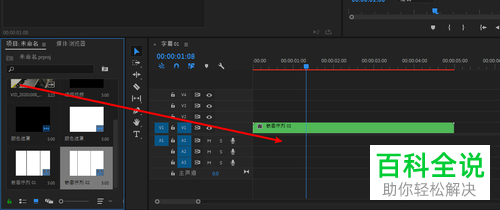
8. 点击效果选项,找到轨道遮罩的效果,拖动到视频轨道上,在左上方的效果控件处,设置轨道遮罩的参数为无。

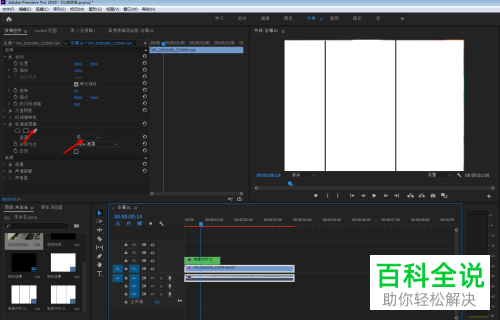
9. 将视频素材选中,设置合成方式为亮度遮罩。

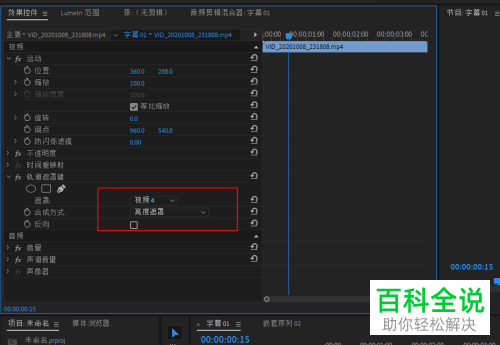
10. 如图,我们就完成了屏幕上两条黑色的竖线效果了。

以上就是如何在PR软件中制作带有两条黑色竖线的屏幕效果的具体操作步骤。
赞 (0)

